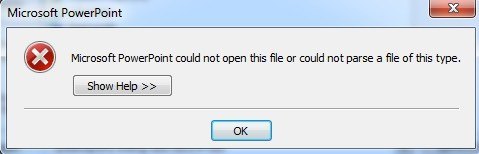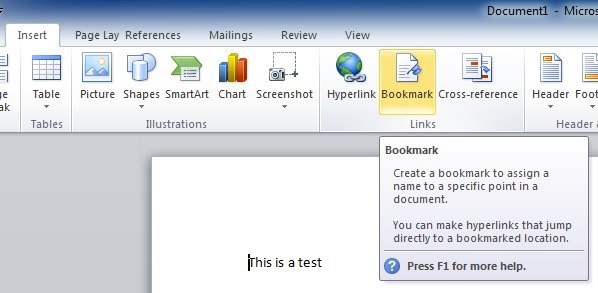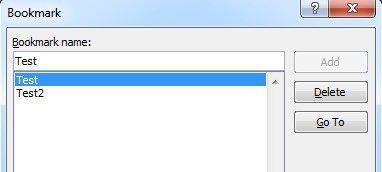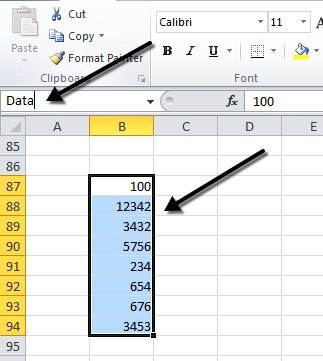PowerPointプレゼンテーションを別のプレゼンテーションにリンクする必要がありましたか?他のプレゼンテーションの特定のスライドにリンクできたらどうなりますか?それをWordやExcelの文書にもリンクすることができます(そして、文書のどの部分を開きたいのかを正確に指定することができます)?さて、これを行うことができ、私はこの投稿でどのようにあなたを示します。
PowerPointプレゼンテーションとリンクする他のファイルを持っている必要があります。この例では、2つのPowerPointプレゼンテーションをリンクして、すぐに2番目のプレゼンテーションでスライド2にジャンプします。
複数のPowerPointプレゼンテーションをリンクする
ステップ1:リンクに必要なオブジェクトを検索または作成します。これは画像、クリップアート、テキストなどです。そのオブジェクトを選択し、[挿入]タブの[ハイパーリンク]ボタンをクリックします。
ステップ2:これでハイパーリンクダイアログボックスが表示されますリンクしたいファイルを探して見つけてください。一度クリックするとファイルがハイライト表示されますが、完了するためのステップがもう1つあるため、ダイアログボックスを閉じないでください。
注:この手順を完了すると、
ステップ3:プレゼンテーションまたはドキュメント全体を、ダイアログボックスの右側にある[ブックマーク]ボタンをクリックします。このボタンをクリックすると、リンク先のドキュメントでジャンプ先の場所を選択できる別のウィンドウが開きます。
PowerPointプレゼンテーションにリンクしている場合、すべてのスライドが表示されます。
ステップ4:適切なボタンをクリックして、
ステップ5:リンクが正しく動作するかどうかをテストします。 注:PowerPointのハイパーリンクは、スライドショーモードでのみ機能します。
この機能は、別のプレゼンテーションの一部を自分で使用する場合に非常に便利ですその過程であなたのプレゼンテーションを非常に長くしたくはありません。
一部のオーディエンスにとっては、ハイパーリンクをクリックせずにプレゼンテーションを行うことができますが、詳細が必要な場合もありますので、
別のプレゼンテーションの別のスライドにリンクすると、リンクされたスライドの後の2番目のプレゼンテーションにあるすべてのスライドが戻ってくる前に表示されることにも注意してください
PowerPointをWordまたはExcelにリンクする
残念ながら、WordのブックマークまたはExcelの名前付き範囲にリンクするプロセスは簡単ではありません。上記の手順に従ってWordファイルを選択し、[ブックマーク]をクリックすると、次のエラーメッセージが表示されます。
Microsoft PowerPointでこのファイルを開くことができなかったか、このタイプのファイルを解析できませんでした。
今は何をすべきですか?
まず、ファイルを選択し、アドレス欄にパス名の後にブックマーク名または名前付き範囲を手動で入力する必要があります。 [#]記号とブックマークの名前を最後に追加します。 [OK]をクリックし、リンクが正常に動作することを確認します。 Wordでブックマークを作成する方法がわからない場合は、Word文書の任意の場所を選択して[挿入]タブに移動し、[ブックマーク。
あなたのブックマークに名前をつけてください。あなたのPowerPointプレゼンテーションからリンクをクリックすると、ドキュメントのブックマークの正確な場所にWordが開きます。
Excelを使用してセルを選択してから、小さなボックスに名前を入力してセル番号を表示し、Enterキーを押します。
リンクをクリックするとExcelが開き、範囲全体が自動的に選択されるため、検索する必要はありません。
全体として、ハイパーリンク機能は非常に便利ですデータやサポート文書へのリンクが補足されるプレゼンテーションがある場合ご質問がある場合は、コメントを投稿してください。お楽しみください!